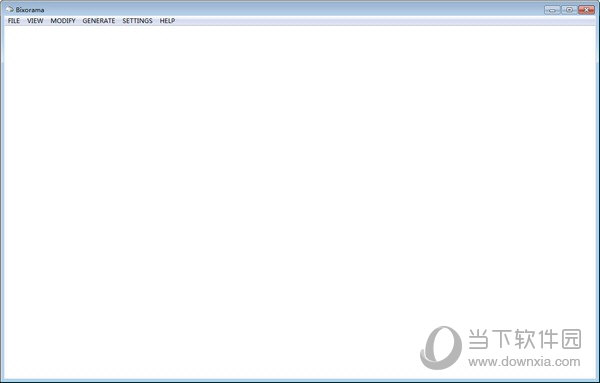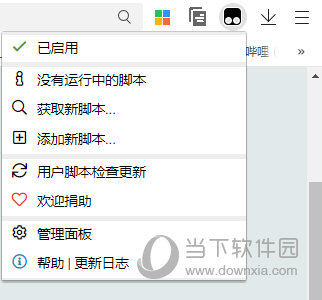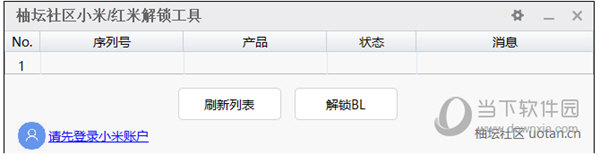惠普打印机一直显示错误状态怎么回事?下载
很多小伙伴在工作或者学习时都会用到打印机来打印、复制文件,惠普是比较常见的打印机品牌了,旗下包括了喷墨打印机、激光打印机、多功能一体机等多种类型。那么惠普打印机一直显示错误状态是怎么回事?大多数是因为打印机使用、安装、设置不当造成的。
解决打印机无法打印的详细方法
一、打印机没有处于联机状态导致打印机不能打印
在大多数打印机上,“OnLine”按钮旁边都有一个指示联机状态的小灯,正常情况该联机指示灯应处于常亮状态。如果知识兔该指示灯不亮或处于闪烁状态,说明联机不正常。请检查打印机电源是否接通、打印机电源开关是否打开、打印机电缆是否正确连接等。
二、重新开启打印机
如果知识兔联机指示灯显示联机正常,请先关掉打印机,然后知识兔再打开,重新打印文档试试。此操作能清除打印机内存中存放的打印文档数据并能解决许多问题,但有时这种方法会导致打印输出混乱,需重新启动系统后才可正常打印。
三、知识兔将打印机设置为默认打印机
步骤如下:
1、单击 Windows“开始”菜单,指向“设置”,单击“打印机”,打开“打印机”窗口。
2、右键单击打印机图标,系统弹出快速菜单,单击其中的“设为默认值”。
如果知识兔“打印机”窗口没有当前使用的打印机,请双击“添加打印机”图标,然后知识兔根据提示安装打印机。
四、打印机处于暂停打印状态导致不能打印
方法是:在“打印机”窗口,右键单击在用的打印机图标,然后知识兔单击以清除“暂停打印”选项前的对号“√”。
五、磁盘可用空间低于 10MB 导致打印机不能打印
如果知识兔可用硬盘空间小于 10MB(一般指 C 盘),必须释放更多的空间才能完成打印任务。这时,请单击“磁盘清理”按钮,然后知识兔在“要删除的文件”列表框中,选中要删除的文件类型,单击“确定”按钮。
六、增加打印机的超时设置
检查或更改超时设置,步骤如下:
1、在“打印机”窗口,右键单击打印机图标,再单击“属性”。
2、单击“细致资料”选项卡,在“超时设置”下增加各项超时设置。“未选定”项是指定 Windows 等待打印机进入联机状态的时间,超过指定时间之后就将显示错误消息。
七、本地打印机端口设置不正确导致打印机不能打印
步骤如下:
1、在“打印机”窗口,右键单击打印机图标,再单击“属性”。
2、单击“细致资料”选项卡,在“打印到以下端口”框中,确保已将打印机设置到适当的端口。最常用的端口设置为“LPT1”,也有打印机使用 USB 端口。
八、打印机驱动程序损坏导致打印机不能打印
有时,打印机驱动程序可能被损坏,从而引发不能打印文档的错误。我们能够重新安装合适的驱动程序,然后知识兔再打印。
1、在“打印机”窗口,右键单击打印机图标,再单击“删除”,然后知识兔单击“是”按钮。如果知识兔系统提示“删除这台打印机的专用文件”,请单击“是”按钮。如果知识兔系统提示删除默认打印机,请单击“确定”按钮。
2、。在“打印机”窗口,双击“添加打印机”图标,打开“添加打印机向导”,单击“下一步”按钮,然后知识兔执行屏幕指令。
下载仅供下载体验和测试学习,不得商用和正当使用。
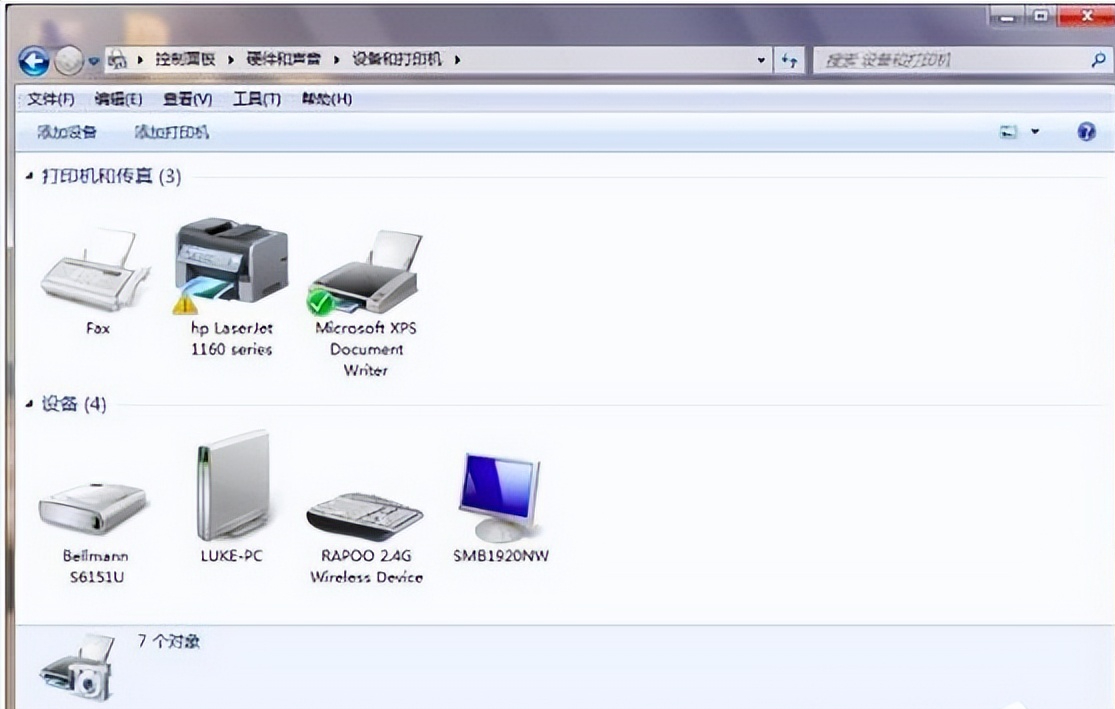

![PICS3D 2020破解版[免加密]_Crosslight PICS3D 2020(含破解补丁)](/d/p156/2-220420222641552.jpg)